21.5 ユーザ割り当て検証プロセスの要求
[]アクションでは、選択したユーザの割り当ての正確性を確認するための検証プロセスを開始できます。また、検証要求に関連付けられている詳細(パラメータおよびフォーム値など)を後からの要求のための事前入力フォームとして保存するオプションも提供します。
ユーザ割り当て検証プロセスを開始すると、検証者がレビューするためのローカライズされたレポートのセットが生成されます。
検証者はレポートをレビューするために、選択したユーザに関連付けられている役割への権限を持っている必要はありません。ユーザ割り当て検証プロセスに選択された検証者が特定の役割を参照する権限を持っていない場合でも、ユーザ割り当てを表示したレポートを参照できます。
レポートは、選択したユーザの役割割り当てを表示します。コンテナ、グループ、または役割を選択した場合、レポートは選択したコンテナ、グループ、または役割内のユーザに対する役割割り当てを表示します。
役割割り当て検証プロセスを開始する
-
[]アクションの一覧の[]をクリックします。
検証プロセスに関する詳細を指定できるページが表示されます。
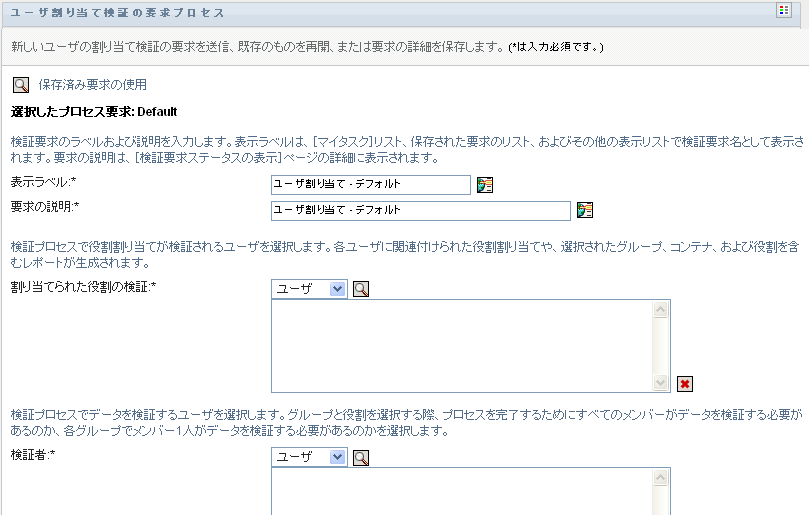
-
この要求のベースとして、以前に保存した要求から詳細を使用する場合は、[]をクリックします。詳細については、セクション 20.6.7, 保存された要求の使用を参照してください。
-
要求の表示ラベルおよび説明を指定します。詳細については、セクション 20.6.1, 要求のラベルおよび説明の指定を参照してください。
-
[]ボックスで、割り当てを検証するユーザを選択します。
-
明示的に1人または複数のユーザを含めるには、ドロップダウンリストで[]を選択します。
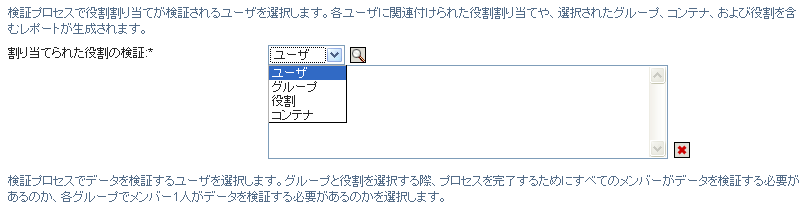
[]を使用してユーザを選択します。[]で、各項目のチェックボックスをクリックし、[]をクリックすることによって複数のユーザを含めることができます。
[]の使用方法の詳細については、セクション 1.4.4, 一般的なユーザアクションを参照してください。
-
1つまたは複数のグループにユーザを含めるには、ドロップダウンリストで[]を選択します。
[]を使用してグループを選択します。[]で、各項目のチェックボックスをクリックし、[]をクリックすることによって複数のユーザを含めることができます。
-
1つまたは複数の役割にユーザを含めるには、ドロップダウンリストで[]を選択します。
[]を使用して役割を選択します。[]で、各項目のチェックボックスをクリックし、[]をクリックすることによって複数の役割を含めることができます。
-
コンテナにユーザを含めるには、ドロップダウンリストで[]を選択します。
[]を使用して、目的のコンテナにドリルダウンし、コンテナをクリックして選択します。
ユーザ割り当てレポートに選択したサブコンテナ内のすべてのユーザを含める場合、選択した項目の一覧の下にあるチェックボックスをクリックします。 チェックボックスは、ドロップダウンリストでが選択されている場合のみ表示されます。ただし、事前に選択したコンテナのいずれも削除または追加する必要なしに、設定を変更できます。
検証プロセスを起動するには、少なくとも1人のユーザ、1つのグループ、役割、またはコンテナを選択する必要があります。ただし、要求を保存するためにユーザ、グループ、役割、またはコンテナを選択する必要はありません。
-
-
[]フィールドで、どのユーザ、グループ、および役割を検証プロセスの検証者にするかを指定します。詳細については、セクション 20.6.2, 検証者の定義を参照してください。
検証プロセスを起動するには、少なくとも1人のユーザ、1つのグループ、または役割を選択する必要があります。ただし、要求を保存するために検証者を選択する必要はありません。
-
検証プロセスに締切を指定します。詳細については、セクション 20.6.3, 締切の指定を参照してください。
-
[]フィールドで、[]ボタンをクリックして、検証プロセスで生成されたレポートに対してどの言語を使用するかを指定します。 []ドロップダウンリストで、デフォルトロケールを選択します。次に、含める言語を選択して、[]をクリックします。
ユーザ割り当て検証プロセスを開始すると、検証者がレビューするためのローカライズされたレポートのセットが生成されます。これらのレポートは、1つまたは複数の言語で同じデータを提供します。レポートはすべての検証者が同じデータセットを確認したことを確実にするために要求が送信されたときに生成されます。検証プロセスに対して生成され、保存されるレポート言語のセットを指定することができます。検証者がレビュー用の検証タスクを選択すると、検証者の希望のロケール(またはユーザが希望のロケールを持っていない場合は、ブラウザロケール)と一致するローカライズされたレポートが表示されます。そのロケールに対してレポートが存在しない場合、デフォルトロケールを使用したレポートが表示されます。
-
検証フォームの詳細を定義します。詳細については、セクション 20.6.4, 検証フォームの定義を参照してください。
-
要求を送信します。詳細については、セクション 20.6.5, 検証要求の送信を参照してください。
-
オプションで、[]をクリックして、後から使用するために検証プロセス要求に関連付けられている詳細(パラメータおよびフォーム値など)を保存します。 詳細については、セクション 20.6.6, 要求の詳細の保存を参照してください。